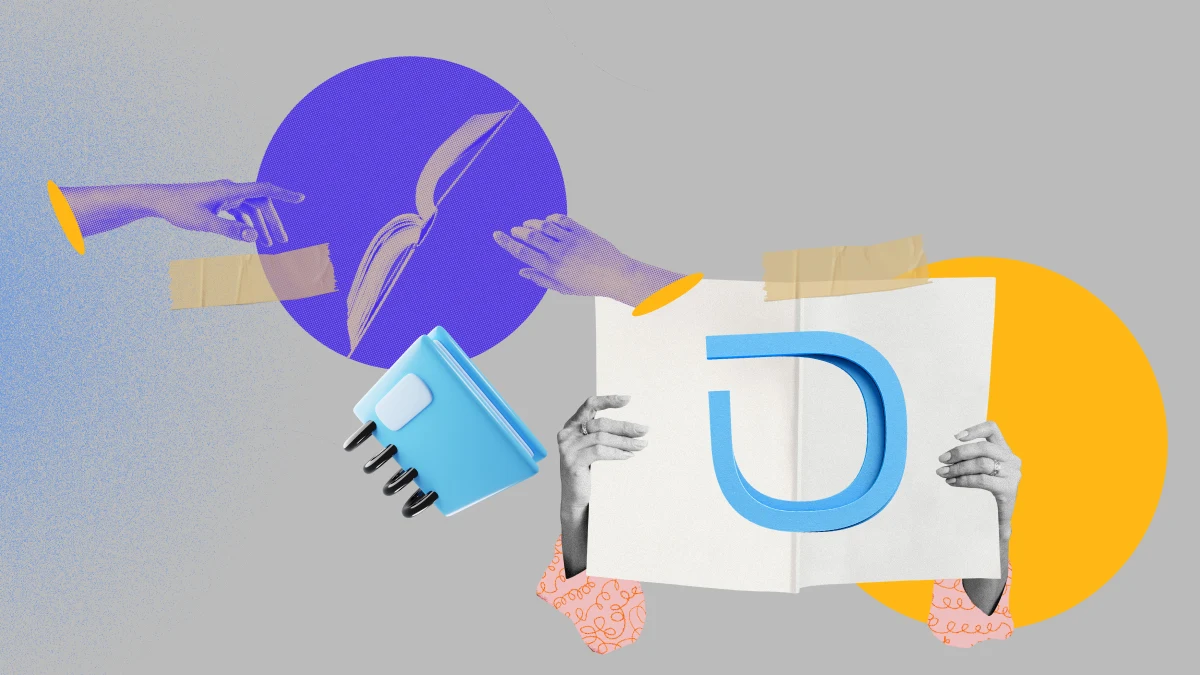دایرکت، یک دستگاه و پنل حرفهای مدیریت مشتری است که تمامی ابزارهای لازم برای ثبت و دستهبندی شماره مشتریان، رنامههای وفادارسازی، ارسال پیامکهای خودکار و در نهایت فروش بیشتر را در اختیار شما قرار میدهد. شما با کمک دایرکت میتوانید به سادگی یک باشگاه مشتریان حرفهای برای کسبوکار خود بسازید.
دفترچه راهنما دستگاه دایرکت، تمامی اطلاعاتی که شما برای نصب و راهاندازی مرحلهبهمرحله دایرکت احتیاج دارید، در اختیارتان قرار میدهد. این دفترچه، به صورت چاپی در بستهبندی محصول قرار داده شده است، با این حال، اگر به دفترچه فیزیکی خود دسترسی ندارید یا آن را گم کردهاید، جای هیچ نگرانی نیست.
ما در این صفحه، محتوای کامل راهنما را برای شما آماده کردهایم. میتوانید نسخه آنلاین را در ادامه همین صفحه مطالعه کرده و یا فایل PDF آن را از طریق دکمه زیر دانلود نمایید.
محتوای کامل دفترچه راهنمای دستگاه دایرکت
۱. برای راهاندازی دستگاه ابتدا دستگاه را به برق متصل کنید. بعد از روشن شدن دستگاه تصویر مقابل برای شما به نمایش درمیآید.
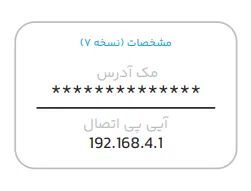
- نکته: اگر بعد از روشن شدن دستگاه تصویر بالا را روی صفحه نمایش دستگاه مشاهده نکردید دکمه فلش را به مدت ۳ ثانیه نگه دارید تا دستگاه به صفحه تنظیمات برود و بعد گزینه Reset را انتخاب کنید تا مک آدرس و آی پی نمایش داده شود.

۲. ابتدا اینترنت سیم کارت گوشی خود را خاموش کنید. سپس WiFi گوشی همراه را روشن و از لیست وای فای، اسم “Direct” را انتخاب و متصل میشویم.
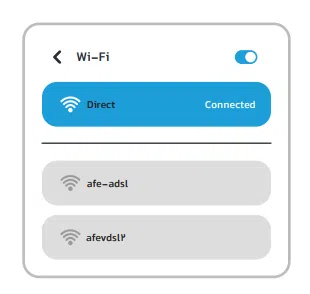
- نکته: فیلترشکن را خاموش کنید
- نکته: ممکن است در هنگام اتصال به “Direct” به شما اخطار عدم داشتن اینترنت را بدهد. حتما گزینه “ادامه اتصال” را انتخاب کنید.
۳. سپس به کمک یک مرورگر در تلفن همراه خود (chrome یا safari) آدرس آی پی که بر روی صفحه نمایشگر دستگاه قابل مشاهده است 192.168.4.1 را با اعداد انگلیسی تایپ و سپس جستجو کنید.
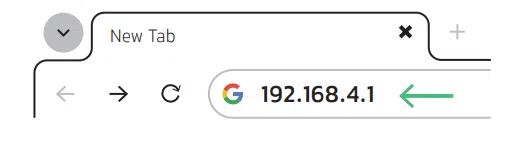
۴. بعد از سرچ آی پی 192.168.4.1 دستگاه این تصویر به نمایش درمیآید.
- نکته: برای اتصال به اینترنت میتوانید از طریق مودم یا هات اسپات گوشی همراه (کانون داغ یا نقطه اتصال) استفاده کنید.

۵. اتصال دستگاه:
- اتصال دستگاه از طریق مودم: بر روی نام وای فای کلیک کنید تا اسامی وای فای های اطراف را به شما نمایش دهد. شما در این قسمت میتوانید نام وای فای خود را انتخاب کرده و در کادر بعدی رمز وای فای خود را وارد کنید.
- اتصال دستگاه از طریق هات اسپات گوشی همراه: گزینه خودم تایپ میکنم رو انتخاب کرده و نام و رمز هات اسپات ( کانون داغ یا نقطه اتصال ) خود را وارد میکنید.
- نکته: حتما دقت کنید در قسمت وارد کردن نام هات اسپات و یا رمز، حروف کوچک و بزرگ رو رعایت کنید و یا اگر رمز شما فقط عدد است از کیبورد انگلیسی استفاده کنید.
۶. اگر دستگاه به درستی به اینترنت متصل شده باشد علامت وای فای، بالای صفحه نمایش دستگاه نشان داده میشود اما اگر اطلاعات به اشتباه وارد شده باشد بر روی علامت وای فای خط قرمز ظاهر میشود.

- نکته: علامت سوال در کنار علامت وای فای به این معنی است که دستگاه به درستی به مودم متصل شده اما اینترنت در دسترس نیست.
۷. جهت تنظیم نام فروشگاه، تم و مدت زمان روشن ماندن صفحه نمایشگر همچنین فعال یا غیر فعال بودن صدای بوق دستگاه، ابتدا وارد پنل کاربری خود شده و در قسمت “تنظیمات” وارد سربرگ افزودن دستگاه شوید.
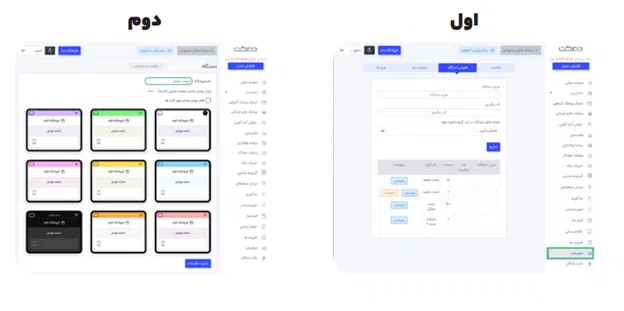
۸. در این صفحه میتوانید تم مورد نظر را انتخاب و همچنین نام فروشگاه را ویرایش کنید و در نهایت روی گزینه ذخیره تنظیمات کلیک کنید.
- جهت اعمال این تنظیمات باید بر روی دستگاه دکمه فلش را به مدت ۳ ثانیه نگه دارید تا وارد محیط تنظیمات شده.
- گزینه config با دکمه ٤ را انتخاب کنید تا تنظیمات اعمال شود.
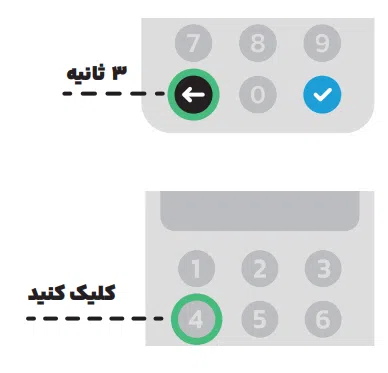
۹. جهت بروزرسانی نسخه دستگاه باید دکمه فلش دستگاه را به مدت ۳ ثانیه نگه داشته و از صفحه تنظیمات گزینه “upgrade” با دکمه ۲ را انتخاب کنید.

۱۰. برای ثبت نام پنل کاربری خود لطفا وارد آدرس سایت زیر شوید.
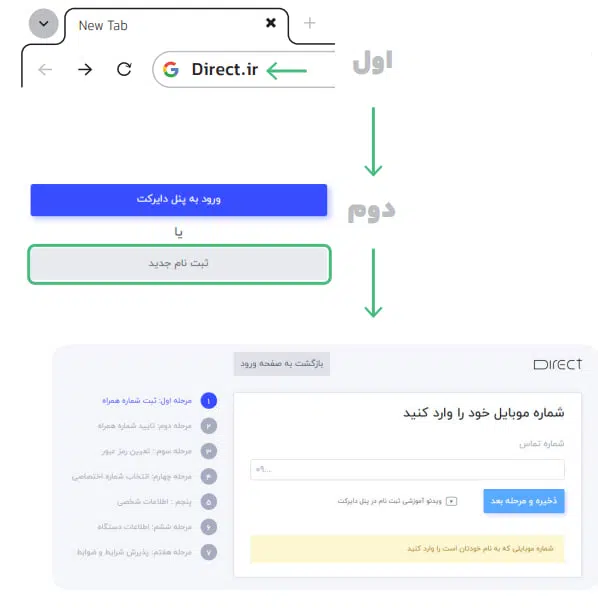
- نکته: دقت داشته باشید شماره موبایلی که وارد میکنید باید به نام شما باشد.
در کادر دوم، لطفا یک رمز عبور برای ورود به پنل، ایجاد کرده و در کادر آخر همان را تکرار کنید.
- سپس با کلیک بر گزینه “بعدی” یک کد احراز هویت به شماره موبایلی که وارد نمودید ارسال میشود که باید در فضای خالی مشخص شده وارد کنید.
- در مرحله ثبت اطلاعات هویتی، نیاز هست کد پستی (محل سکونت و یا محل کسب و کار) و کد ملی و تاریخ تولد خود را وارد کنید.
- در این مرحله باید اطلاعات دستگاهی که خریداری کردید را ثبت کنید.
- اطلاعات دستگاه شامل سری و کد پیگیری مخصوص به آن است که در قاب پشت دستگاه درج شده است. لطفا سری دستگاه خود را در کادر خالی اول و کد پیگیری را در کادر خالی دوم وارد کرده و گزینه تکمیل ثبت نام را کلیک بفرمایید.
- اگر اطلاعات خود را به درستی وارد کرده باشید، ثبت نام شما با موفقیت انجام شده و با کلیک بر روی گزینه مشاهده پنل کاربری، میتوانید وارد حساب کاربری خود شوید.
۱۱. برای ورود به پنل، شماره موبایل و رمز عبوری که تعیین کردید را وارد نمایید.

امیدواریم این راهنما، پاسخگوی نیازهای شما بوده باشد. اگر نکتهای برایتان مبهم است یا به راهنمایی بیشتری نیاز دارید، حتماً آن را در بخش کامنتها با ما به اشتراک بگذارید.